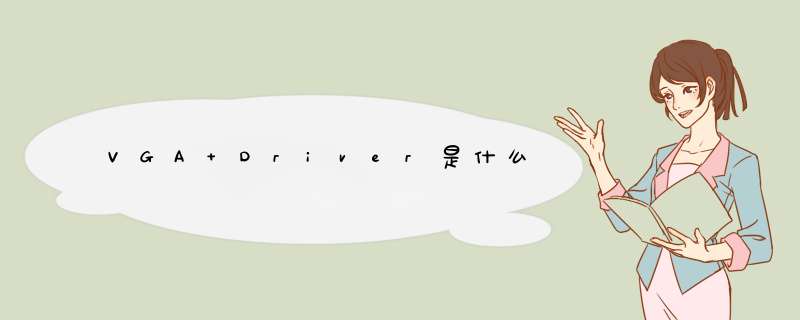
1、百度输入nvidia or amd 找到官网
2、在官网中找到显卡驱动程序(包括显卡型号、 *** 作系统位数)
3、点击搜索、进入下载页面。但是有时候会出现网页。可能因为31M太大,网页会出现未能响应的情况。所以在点前一个按钮的时候可以选择右键。使用迅雷下载连接
4、复制下载包到linux 目录下面。可以用u盘考,推荐使用winSCP 工具。这个在windows和linux系统直接传送文件还是很好用的。当然还有好用的远程执行linux 命令的工具——putty (1-4步是在windows系统下完成的)
5、linux下切换到命令行页面:init 3
6、执行安装命令
[root@localhost ~] sh NVIDIA-Linux-x86-173.14.18-pkg1.run,系统d出安装页面更详细的Linux介绍可以参考书籍《Linux就该这么学》。
虚拟机安装显卡驱动步骤:步骤:
1.点击菜单栏上的“虚拟机”,然后“安装VMwre Tools”,这时虚拟机中系统的光驱里就会有VMware Tools的碟片(加载了Linux.iso镜像)。
2.此时要进入终端,使用命令行进行安装
3.点击虚拟机屏幕上方的“应用程序”(Application),接着“附件”,然后选择“终端”(Terminal)
4.此时屏幕上会出现一个白色窗口,里面为命令行 *** 作,这就是终端窗口,需要使用Linux的基本命令来对VMware Tools进行安装。
5.设置根用户密码,进入根用户
6.其中的 *** 作需要用到根用户权限,我们首先需要设置根用户密码(没有设置根用户密码则根用户无法使用)
7.在终端窗口输入sudo passwd root(sudo命令可以使普通用户以根用户的身分执行指令)
8.回车后系统会提示输入当前用户密码,然后就是设置root用户密码,设置OK后会有提示
然后输入su命令获得根用户的命令和文件使用权限(命令exit或者按Ctrl+D可退出)
进入VMware Tools目录
输入cd /media
输入ls
9.找到光驱
输入cd /cdrom
拷贝安装文件到根目录(我们需要对文件进行解包,而光驱不可写)
输入ls
屏幕会列出光驱里的文件
10.因为安装的是Ubuntu(不是红旗),不能直接使用RPM包,于是选择用通用的tar.gz进行安装
输入cp VMwareTools-6.0.0-45731.tar.gz /(VMwareTools后面的版本号根据虚拟机版本不同会有所不同,不过格式都是一样的,根据自己的虚拟机对应输入即可,输入时注意大小写)
切换到根目录
输入cd /
执行解压命令,解压缩tar包
输入tar vzxf VMwareTools-6.0.0-45731.tar.gz
切换到vmware-tools-distrib目录
输入cd vmware-tools-distrib/
安装VMware Tools
输入./vmware-install.pl
接下来一路回车即可。
欢迎分享,转载请注明来源:内存溢出

 微信扫一扫
微信扫一扫
 支付宝扫一扫
支付宝扫一扫
评论列表(0条)